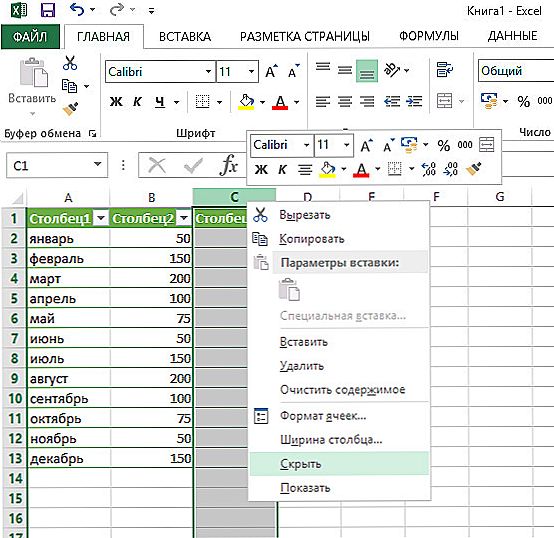Z pewnością każdy aktywny użytkownik komputera przynajmniej raz w życiu natknął się na fakt, że podczas pracy w Microsoft Office Excel konieczne było ukrycie części wprowadzonych danych bez usuwania ich z tabeli. Można to zrobić, po prostu ukrywając poszczególne kolumny lub wiersze. Ta funkcja programu będzie bardzo pomocna, gdy trzeba przejrzeć dokument, który ma zostać wysłany do druku.
Myślę, że wielu z was wie, jak trudno jest pracować z tabelami, w których liczby kończą się na niekończącym się płótnie. Aby skupić uwagę wyłącznie na głównych wartościach, aby usunąć pośrednie wyniki z oczu, funkcja ukrywania niepotrzebnych komórek będzie dla ciebie przydatna. Nawiasem mówiąc, jeśli podczas sprawdzania dokumentu znajdziesz w nim błędy, będziesz miał możliwość wyświetlenia danych ukrytych w arkuszu Excel w celu ich poprawienia.

W razie potrzeby możesz ukryć niepotrzebne dane, nie usuwając ich.
Powinienem zauważyć, że żadna pojedyncza formuła przy obliczaniu, które dane z ukrytych komórek nie były używane, nie zostanie wyczyszczona po ukryciu komórki oryginalnymi danymi.Fakt, że wartość znika z umysłu, wcale nie oznacza, że zniknie on ze stołu, a zatem formuły będą działać normalnie. Jedynym wyjątkiem od tej reguły jest funkcja Excel, taka jak "Podsumy". Chodzi o to, że jeśli wartość pierwszego argumentu określonej funkcji jest większa niż 100, to zignoruje wszystkie dane, które w wyniku strukturyzacji lub filtrowania znajdowały się w ukrytych wierszach lub kolumnach. Nawiasem mówiąc, po wprowadzeniu nowej funkcji "Aggregate", użytkownicy Excela mają możliwość ustawienia specjalnego parametru, za pomocą którego będzie można zignorować dane z ukrytych komórek.
Jak ukryć dane w kolumnach i wierszach?
Jeśli masz do czynienia z koniecznością ukrycia kolumn i / lub wierszy, z pewnością będziesz potrzebował następujących metod:
- Wybierz komórki w kolumnach i / lub wierszach, które chcesz ukryć. Po aktywacji wymaganego obszaru przejdź do zakładki "Strona główna" i wybierz kategorię "Komórki" z listy rozwijanej. Przejdź do "Format". Zanim otworzysz okno, w którym znajdziesz pozycję "Ukryj lub pokaż".Za pomocą kliknięcia myszką wybierz i aktywuj odpowiednią funkcję - "Ukryj kolumny" lub "Ukryj wiersze".
- Wybierz kolumny i / lub wiersze, których nie potrzebujesz, a klikając prawym przyciskiem myszy w obszarze nagłówka wybranych kolumn, wywołaj menu kontekstowe. W wyświetlonym oknie znajdź i wybierz polecenie "Ukryj".
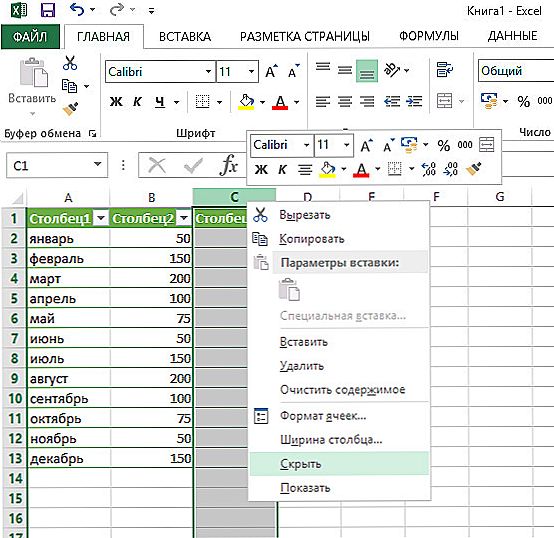
Zadzwoń do menu kontekstowego i kliknij "Ukryj"
- Wybierz obszar z zakłócanymi komórkami, które chcesz ukryć, a następnie użyj skrótu klawiaturowego "Ctrl + 0", aby usunąć kolumny, lub "Ctrl + 9", jeśli chcesz zapisać obszar roboczy z rzędów.
Jak wyświetlić ukryte dane?
Możliwe, że wkrótce po ukryciu danych, których nie potrzebujesz, będziesz potrzebować ich ponownie. Deweloperzy Excela przewidzieli taki scenariusz, dzięki czemu możliwe było wyświetlenie komórek, które wcześniej były niewidoczne. Aby zwrócić ukryte dane z powrotem do strefy widoczności, możesz użyć następujących algorytmów:
- Wybierz wszystkie kolumny i wiersze, które ukryłeś, włączając funkcję Wybierz wszystko. Aby to zrobić, możesz użyć kombinacji klawiszy "Ctrl + A" lub kliknąć pusty prostokąt znajdujący się po lewej stronie kolumny "A", tuż nad linią "1".Następnie możesz bezpiecznie przejść do już znanej sekwencji czynności. Kliknij kartę "Strona główna" i wybierz "Komórki" na wyświetlonej liście. Tutaj nie jesteśmy zainteresowani niczym innym niż elementem "Format", więc musisz go kliknąć. Jeśli zrobiłeś wszystko poprawnie, powinieneś zobaczyć na ekranie okno dialogowe, w którym musisz znaleźć pozycję "Ukryj lub Wyświetl". Aktywuj odpowiednią funkcję - "Wyświetl kolumny" lub "Wyświetlaj wiersze".
- Aktywuj wszystkie strefy, które sąsiadują z obszarem ukrytych danych. Kliknij prawym przyciskiem myszy pustą strefę, którą chcesz wyświetlić. Na ekranie pojawi się menu kontekstowe, w którym musisz aktywować polecenie "Pokaż". Aktywuj to. Jeśli arkusz zawiera za dużo ukrytych danych, należy ponownie użyć kombinacji klawiszy "Ctrl + A", która podświetli cały obszar roboczy programu Excel.
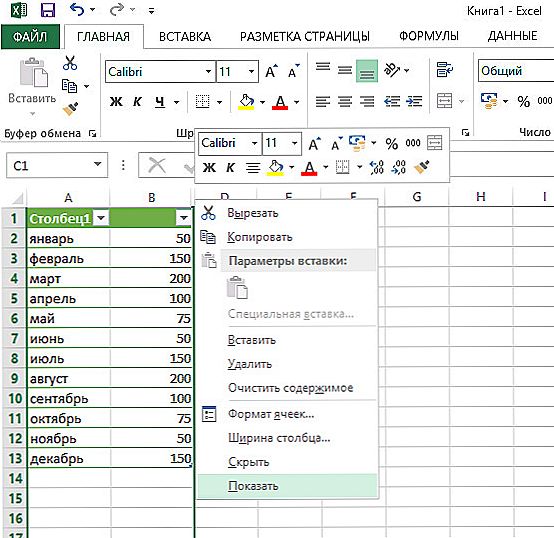
W menu kontekstowym wybierz "Pokaż"
Przy okazji, jeśli chcesz, aby kolumna "A" była dostępna do oglądania, zalecamy jej aktywowanie za pomocą "A1" w polu "Nazwa" znajdującym się zaraz za wierszem z formułami.
Zdarza się, że nawet wykonanie wszystkich powyższych działań nie przynosi pożądanego efektu i nie zwraca ukrytych informacji do widoku. Przyczyna tego może być następująca: szerokość kolumn jest równa wartości "0" lub wartości zbliżonej do tej wartości. Aby rozwiązać ten problem, po prostu zwiększ szerokość kolumn. Można to zrobić dzięki banalnemu przeniesieniu prawej krawędzi kolumny na odległość, której potrzebujesz w odpowiednim kierunku.
Ogólnie rzecz biorąc, należy uznać, że takie narzędzie Excel jest bardzo przydatne, ponieważ daje nam możliwość w dowolnym momencie poprawić nasz dokument i wydrukować dokument zawierający tylko te wskaźniki, które są rzeczywiście potrzebne do przeglądania bez usuwania ich z obszaru roboczego. Monitorowanie wyświetlania zawartości komórki to możliwość filtrowania danych głównych i pośrednich, zdolność koncentracji na problemach o najwyższym priorytecie.